Cara Memasang Preset di Lightroom Mobile
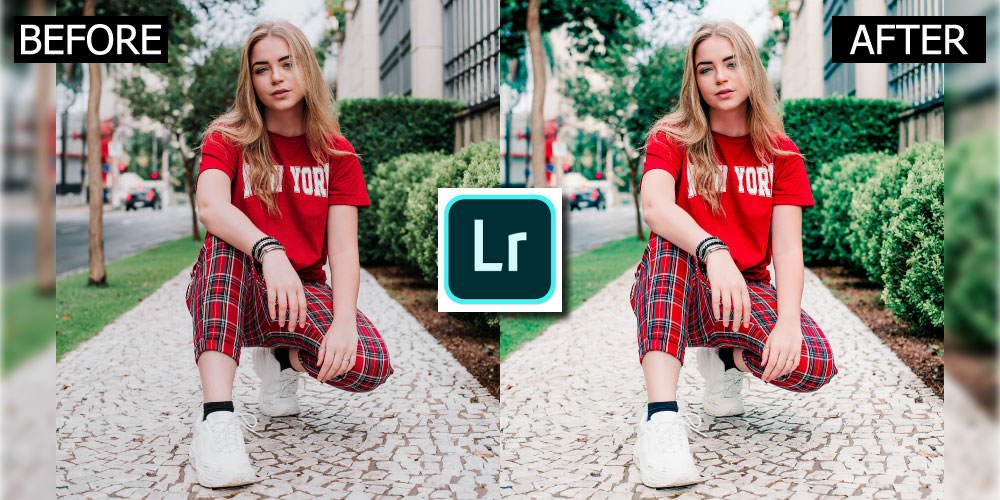
Kembali pada hari – telepon hanya terkenal untuk melakukan panggilan dan pesan teks. Kami harus membeli kamera yang mahal jika kami ingin mengambil foto yang memukau untuk alasan apa pun.
Namun sekarang permainan telah berubah smartphones telah datang jauh. Mereka dilengkapi dengan beberapa sensor kamera yang hebat. Banyak smartphones kini hadir dengan kemampuan pengambilan gambar mentah & video 4k. Sekarang Anda dapat mengambil foto yang menakjubkan dengan ponsel Anda.
Jadi, jika kamera stok ponsel Anda tidak mempesona itu tidak apa-apa. Ada aplikasi seluler yang tersedia untuk hampir semua hal, sebut saja. Anda dapat menggunakan aplikasi pengeditan foto untuk menambah / mengurangi eksposur bidikan Anda, meningkatkan sorotan, mengisi lebih banyak warna dan tidak hanya Anda dapat melakukan lebih banyak lagi.
Snapseed & Lightroom dikatakan sebagai aplikasi pengeditan foto terbaik untuk pengguna ponsel. Ada ribuan preset yang tersedia secara gratis ketika datang ke versi pc lightroom. Berita baiknya adalah sekarang Anda dapat menginstal semua preset tersebut di ponsel lightroom juga. Inilah cara Anda dapat menginstal Preset versi Lightroom PC di Lightroom Mobile.
Cara membuat preset di dalam Lightroom Desktop App
Jika Anda telah membuat preset, Anda dapat melewati langkah ini. Untuk membuat preset baru ikuti langkah-langkah yang diberikan di bawah ini:
- Impor foto yang ingin Anda gunakan untuk membuat preset. Pergi ke mode pengembangan.
- Di sebelah kiri, Anda akan menemukan opsi navigator. Di bawah navigator, Anda akan melihat "Preset". Di sana Anda akan menemukan banyak preset yang sebelumnya diinstal.
- Sekarang klik pada ikon + untuk membuat preset baru.
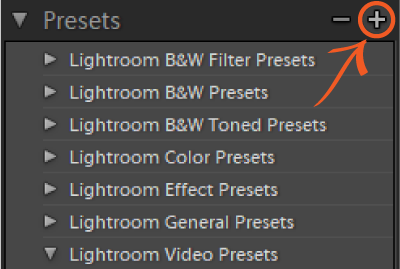
- Setelah Anda mengeklik ikon +, menu baru yang besar akan muncul. Di sini Anda dapat memilih pengaturan yang ingin Anda terapkan untuk prasetel Anda. Pilih Periksa semua jika Anda ingin menggunakan semua pengaturan ini untuk prasetel Anda.
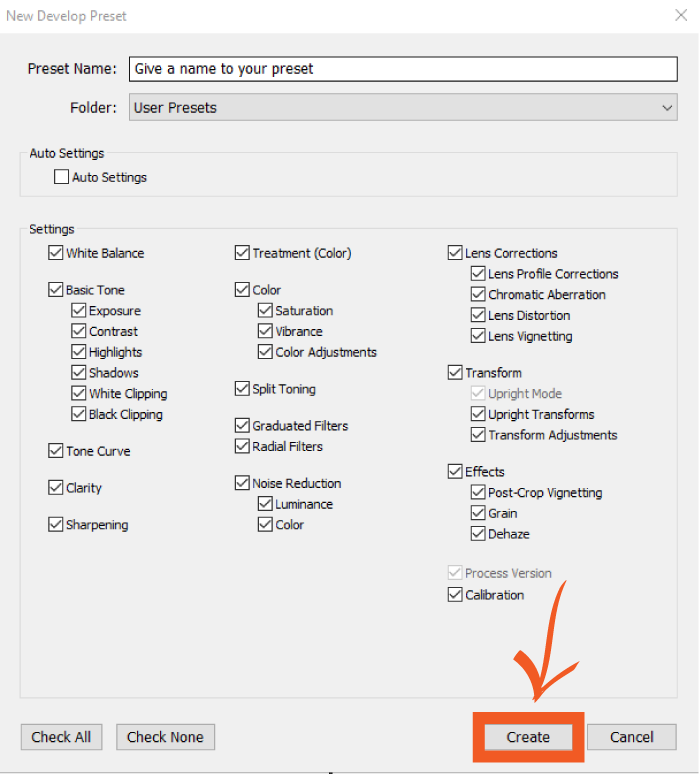
- Beri nama prasetel Anda lalu klik buat. Ini akan membuat preset baru.
- Anda dapat menemukan preset di bawah “Preset Pengguna.”
- Sekarang Anda dapat menerapkan preset ini pada semua foto Anda.
Mari kita bergerak lebih jauh dan melihat bagaimana Anda dapat menambahkan preset yang sama yang telah Anda buat di aplikasi desktop lightroom ke aplikasi mobile lightroom.
Cara Memasang Preset di Lightroom Mobile
Ada berbagai cara untuk menambahkan preset di ponsel lightroom tetapi dalam artikel ini, kita akan menggunakan metode termudah. Pertama-tama, Anda harus memiliki Aplikasi Seluler Lightroom jika Anda ingin menggunakan preset yang telah Anda buat pada aplikasi desktop Lightroom Classic CC Anda.
Unduh Aplikasi Seluler Lightroom untuk Android
Unduh Aplikasi Seluler Lightroom untuk iPhone / iPad
1. Buka Aplikasi Lightroom Classic CC Desktop
Jika Anda telah membuat preset dalam cc lightroom klasik, maka akan disinkronkan secara otomatis begitu aplikasi diluncurkan. Jadi, luncurkan aplikasi desktop Lightroom.
Setelah dimuat penuh, lanjutkan ke langkah berikutnya.
2. Pilih prasetel yang ingin Anda gunakan di Lightroom Mobile App
Pilih foto pergi untuk mengembangkan modul. Cukup pilih preset yang ingin Anda tambahkan ke ponsel lightroom Anda.
CATATAN: Anda dapat mengedit foto secara langsung dan kemudian mengikuti langkah berikutnya tanpa menyimpan / membuat atau memilih preset. Namun, sisi buruknya adalah Anda tidak akan dapat menggunakannya lagi di aplikasi desktop Anda karena itu kami sarankan Anda untuk menyimpannya terlebih dahulu dan kemudian mengekspor.
Sekarang, Pergi ke File> Ekspor dengan Preset> Ekspor ke DNG.
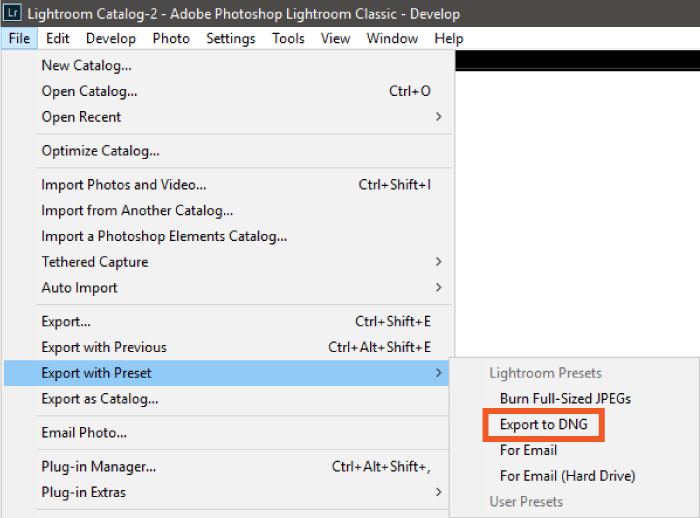
Foto akan disimpan dalam format .dng. Jangan khawatir semua pengaturan Anda disimpan di dalam file DNG.
Setelah Anda menyimpan file DNG di desktop, transfer file itu ke ponsel cerdas Anda.
Langkah terakhir yang tersisa adalah bagaimana cara menambahkan dan menggunakan file .dng ke aplikasi seluler lightroom sehingga Anda dapat menggunakannya kapan saja dan di mana saja.
Bagaimana cara menambahkan preset DNG di lightroom mobile dan menerapkannya pada foto Anda
Untuk menambahkan file DNG ke ponsel Lightroom:
LANGKAH 1: Luncurkan aplikasi seluler Lightroom di ponsel cerdas Anda. Tambahkan file DNG ke Lightroom. Untuk tutorial ini, saya menggunakan preset gratis. Anda dapat mengunduh preset yang sama dari freepresets.com.
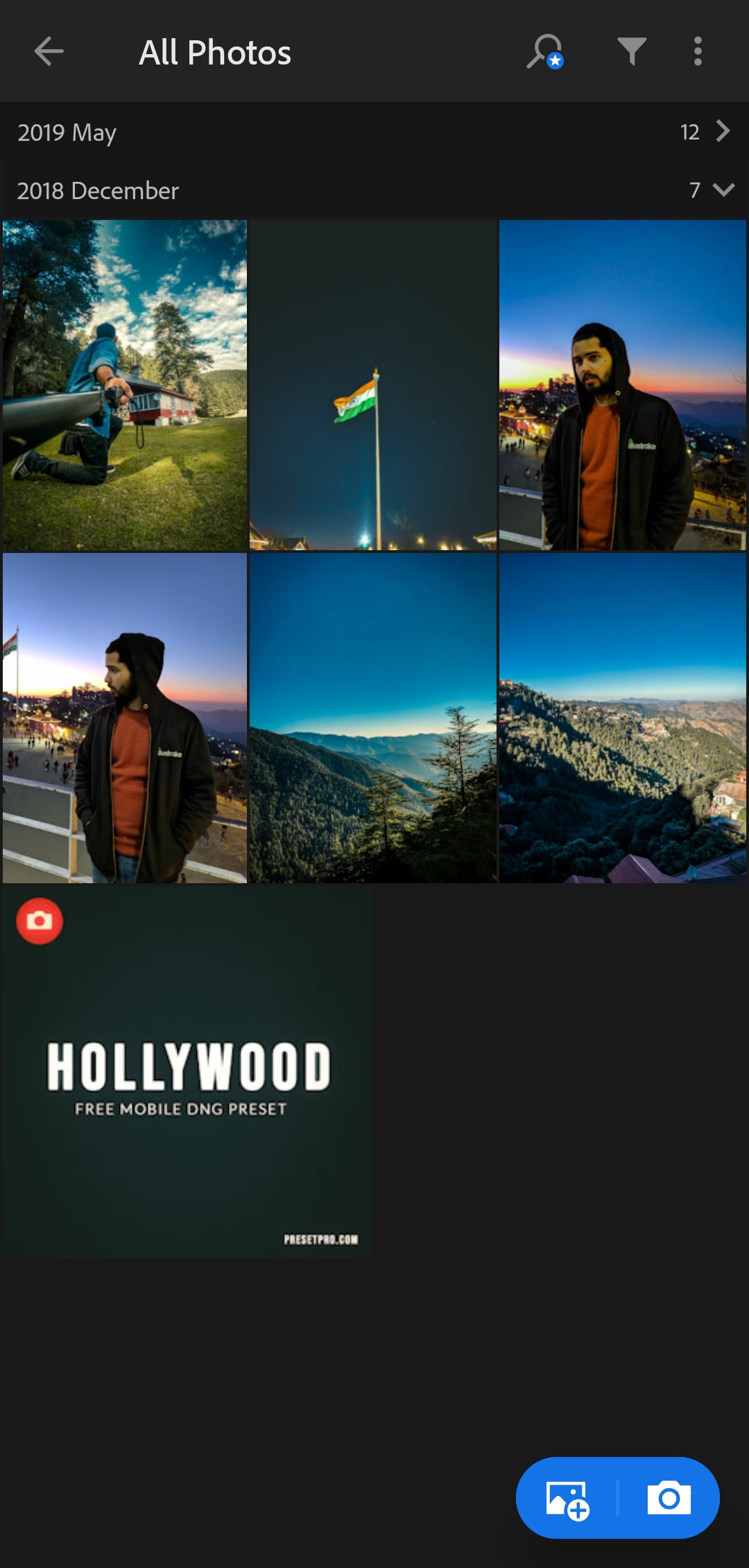
LANGKAH 2: Sekarang pilih file DNG yang telah ditetapkan sebelumnya dan ketuk pada menu tiga titik yang terletak di sudut kanan atas.
LANGKAH 3: Ada dua hal yang bisa Anda lakukan di sini. Pertama, Anda bisa pergi bersama "Buat Preset" opsi atau yang lain dengan opsi 2 yaitu "Pengaturan Salin".
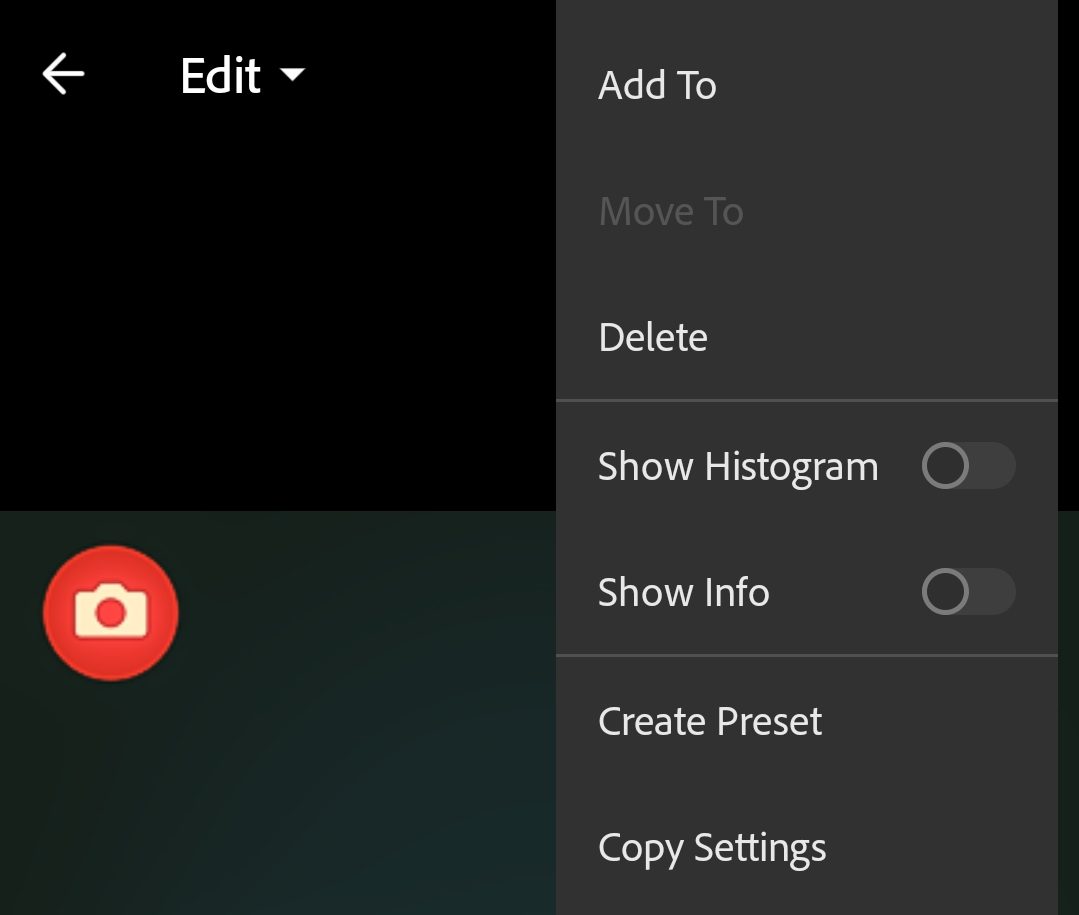
Saya akan merekomendasikan Anda untuk pergi dengan opsi 1 "Buat Preset" karena Anda tidak ingin menyalin pengaturan, lagi dan lagi, setiap kali Anda ingin menerapkan pengaturan awal ini saat mengedit foto.
LANGKAH 4: Setelah Anda memilih "Buat Preset", tab baru akan muncul di mana Anda dapat menetapkan nama prasetel. Di sini Anda juga bisa memilih pengaturan yang ingin Anda pertahankan dengan mencentang kotak yang ada di awal setiap pengaturan.
Anda juga dapat memilih grup prasetel tempat Anda ingin menambahkan preset ini. Sebagai contoh, saya telah menyimpannya ke Preset Pengguna. Setelah semua selesai, klik pada tanda centang (✓) untuk menyimpan semua pengaturan.
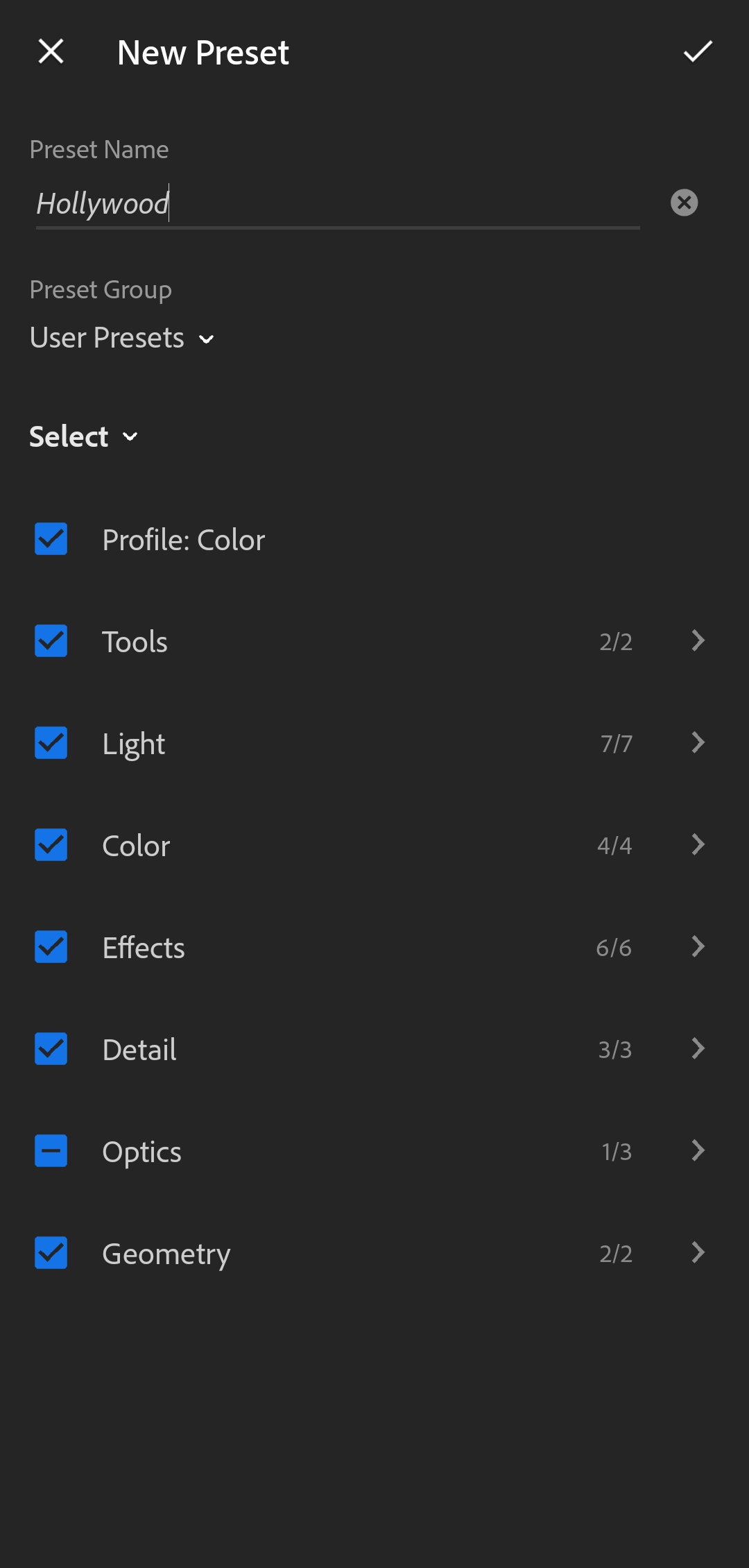
LANGKAH 5: Sekarang pilih foto yang ingin Anda terapkan preset ini. Lalu pergi ke "Preset" dan pilih “Preset Pengguna ”. Sekarang pilih preset yang telah Anda buat. Tunggu pengaturan untuk diterapkan dan kemudian klik pada tanda centang (✓) untuk berhasil menerapkan preset.
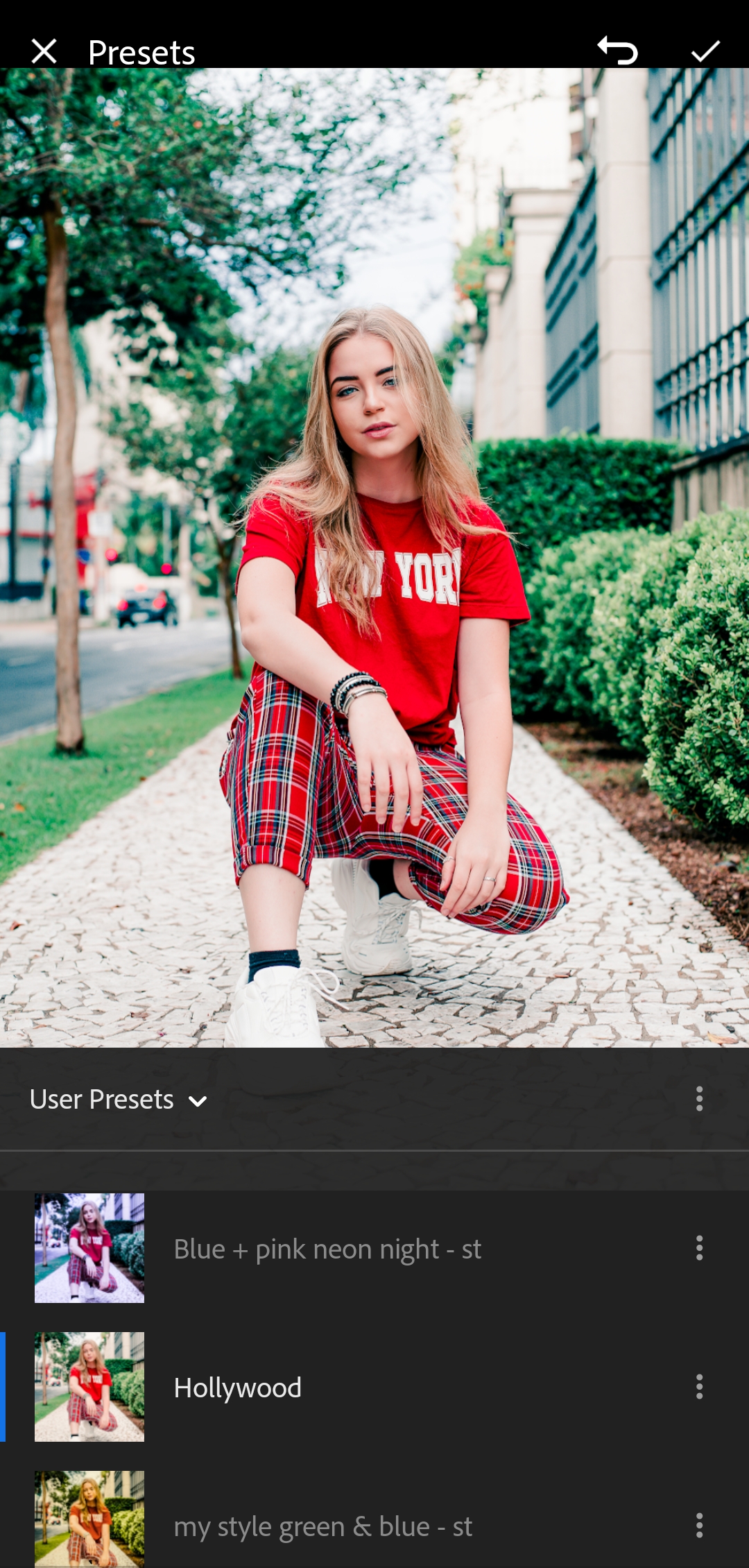
Sekarang Anda dapat melanjutkan dan mengekspor / berbagi foto ini di Instagram makan.
Jika Anda memiliki pertanyaan atau pemikiran mengenai posting ini atau jika Anda tidak dapat menginstal Preset di Lightroom Mobile, jangan ragu untuk berkomentar.
TERKAIT

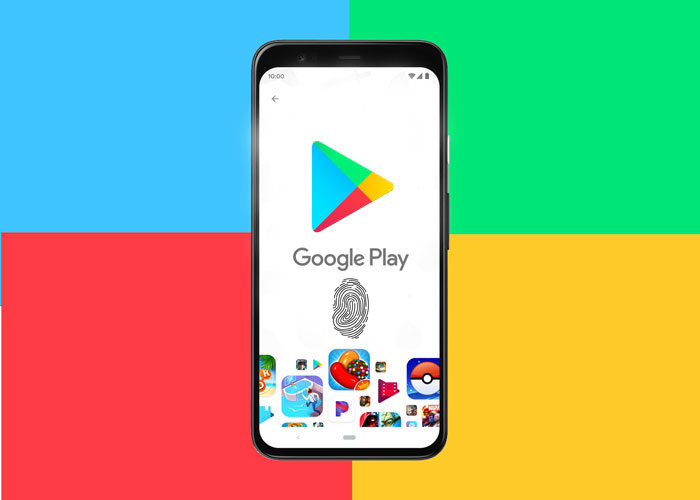
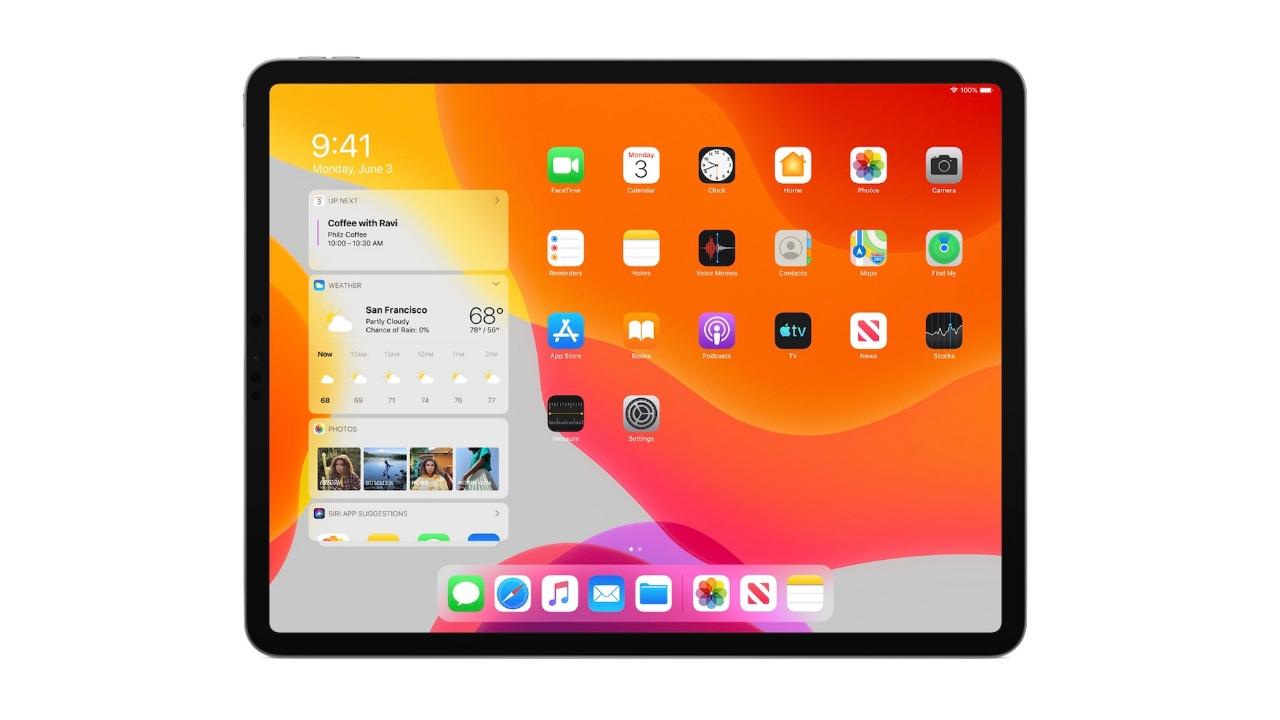
![Install Stock ROM On iRulu G36 [Official Firmware]](../wp-content/uploads/2019/08/Cara-Menginstal-Stock-ROM-Di-iRulu-G36-Official-Firmware.jpg)